2019 JEEP WRANGLER 2DOORS ad blue
[x] Cancel search: ad bluePage 313 of 380

Android Auto môžete ovládať mnohé apliká-
cie so špičkovou technológiou reči Google,
ovládacími prvkami na volante, gombíkmi
a tlačidlami na čelnom paneli rádia a pomo-
cou dotykovej obrazovky rádia. Funkciu
Android Auto môžete použiť podľa nasledu-
júcich krokov:
1. Prevezmite si aplikáciu Android Auto
z obchodu Google Play v smartfóne so
systémom Android.
2. Pripojte smartfón so systémom Android
k jednému mediálnemu USB portu vo
vozidle. Ak ste pred prvým pripojením
smartfónu neprevzali aplikáciu Android
Auto, začne sa preberať automaticky.
POZNÁMKA:
Použite USB kábel dodávaný výrobcom
spolu so smartfónom, pretože káble od
iných výrobcov nemusia fungovať.
Telefón vás pred prvým použitím apliká-
cie Android Auto môže požiadať o súhlas.3. Keď sa aplikácia Android Auto pripojí cez
rozhranie USB, pripojí sa aj cez rozhranie
Bluetooth. Systém zobrazí domovskú ob-
razovku aplikácie Android Auto. Aplikácia
Android Auto sa automaticky spustí,
ale ak sa tak nestane, v dodatku k použí-
vateľskej príručke systému Uconnect
nájdete postup na zapnutie funkcie
„AutoShow“ (Automatické zobrazenie).
Môžete ju tiež spustiť stlačením tlačidla
Android Auto, ktoré nájdete v ponuke„Apps“ (Aplikácie). Ak často používate
aplikáciu Android Auto, môžete ju presu-
núť na panel ponuky v spodnej časti do-
tykovej obrazovky. Stlačte tlačidlo „Apps“
(Aplikácie) a nájdite aplikáciu Android
Auto; potom potiahnutím vybranej apliká-
cie nahraďte existujúci odkaz na hlavnom
paneli ponuky.
Po spustení aplikácie Android Auto v sys-
téme Uconnect môžete pomocou dátového
programu svojho smartfónu využívať nasle-
dujúce funkcie:
• Google Mapy pre navigáciu
• Hudba Google Play, Spotify, iHeart Radio
a pod. pre hudbu
• Uskutočňovanie hovorov a odosielanie
SMS správ pomocou súpravy hands-free
pre komunikáciu
•
Stovky kompatibilných aplikácií a oveľa viac!
Android Auto
311
Page 319 of 380

Apps (Aplikácie)
Ak chcete použiť aplikáciu kompatibilnú
s aplikáciou CarPlay, musíte ju mať prevzatú
v zariadení iPhone a byť v nej prihlásení.
Najnovší zoznam dostupných aplikácií pre
systém CarPlay nájdete na adrese http://
www.apple.com/ios/carplay/.
Aplikácie — ak sú súčasťou výbavy
Na získanie prístupu k aplikáciám stlačte
tlačidlo „Uconnect Apps“ (Aplikácie systému
Uconnect) na dotykovej obrazovke, čím zob-
razíte zoznam aplikácií na prehľadávanie:
• EcoDrive
• MyCar
• TuneIn
• Deezer
• Reuters
• Twitter
• Facebook Check-In
• Apple CarPlay
• Android Auto
• TomTom Live Services a mnohé ďalšie.
NASTAVENIA SYSTÉMU
UCONNECT
Sytém Uconnect poskytuje prostredníctvom
tlačidiel na dotykovej obrazovke prístup
k nastaveniam osobných programovateľ-
ných funkcií,
ako napríklad Display (Displej),
Voice (Hlas), Clock (Hodiny), Safety & Driving
Assistance (Bezpečnosť a pomoc pri jazde),
Lights (Svetlá), Doors & Locks (Dvere
a zámky), Auto-On Comfort & Remote Start
(Automatické spustenie komfortných funkcií
a diaľkové štartovanie), Engine Off Options
(Možnosti po vypnutí motora), Suspension
(Odpruženie), Compass Settings (Nastave-
nia kompasu), Audio (Zvuk), Phone/Bluetooth
(Telefón/Bluetooth), Radio Setup (Nastavenie
rádia), Restore Settings (Obnoviť nastave-
nia), Clear Personal Data (Vymazať osobné
údaje) a System Information (Systémové in-
formácie).
Na zobrazenie ponuky Settings (Nastave-
nia) stlačte tlačidlo SETTINGS (Nastavenia)
(Uconnect 3) alebo tlačidlo „Apps“ (Apliká-
cie) (Uconnect 4 alebo 4C/4C NAV) v dolnej
Kontextová ponuka navigácie
317
Page 320 of 380

časti dotykovej obrazovky a potom stlačte
tlačidlo „Settings“ (Nastavenia) na dotykovej
obrazovke. Požadované nastavenie vyberte
takto: prechádzajte položkami nahor alebo
nadol, kým sa nezvýrazní preferované na-
stavenie, potom preferované nastavenie
stlačte – vedľa nastavenia sa zobrazí
značka začiarknutia, ktorá signalizuje výber
daného nastavenia. K dispozícii sú nastave-
nia nasledujúcich funkcií:
• Language (Jazyk) • Engine Off Options
(Možnosti po
vypnutí motora)
• Display (Displej) • Compass (Kompas)
– ak je súčasťou
výbavy
• Units (Jednotky) • Audio (Zvuk)
• Voice (Hlas) • Phone/Bluetooth
(Telefón/Bluetooth)
• Clock (Hodiny) • Suspension (Od-
pruženie) – ak je
súčasťou výbavy
•
Camera (Kamera) –
ak je súčasťou
výbavy• Spínače AUX• Safety & Driving
Assistance
(Bezpečnosť
a pomoc pri jazde)• Restore Settings
(Obnoviť nastave-
nia)
• Brakes (Brzdy) • Clear Personal
Data (Vymazať
osobné údaje)
• Mirrors & Wipers
(Zrkadlá a stierače)
– ak sú súčasťou
výbavy• System Information
(Systémové
informácie)
• Lights (Svetlá) • Radio Setup
(Nastavenie rádia)
• Doors & Locks
(Dvere a zámky)
• Auto-On Comfort
(Automatické spus-
tenie komfortných
funkcií)
POZNÁMKA:
V závislosti od voliteľných doplnkov vozidla
sa nastavenia funkcií môžu líšiť.
Ďalšie informácie nájdete v odseku „Nasta-
venia systému Uconnect“ v časti „Multimé-
diá“ v používateľskej príručke.
OVLÁDANIE ZARIADENIA
AUX/USB/MP3 – AK JE
SÚČASŤOU VÝBAVY
Centrum médií Media Hub sa nachádza na
prístrojovej doske pod ovládacími prvkami
klimatizácie. Za centrom médií Media Hub
prístupové dvierka obsahujú jeden port
AUX, port USB typu C a jeden štandardný
port USB. Pomocou zvukového systému
vozidla umožňujú obidva porty USB prehrá-
vať hudbu z prehrávačov iPod/MP3 alebo
zariadení USB.
Inteligentné nabíjacie porty USB dokážu na-
pájať zariadenie ešte jednu hodinu po vy-
pnutí motora vozidla.
POZNÁMKA:
• Port USB typu C je hlavným mediálnym
portom pre rádio. Naraz je možné zapojiť
dva zariadenia a obidva porty umožňujú
nabíjanie, ale len jeden umožňuje prenos
údajov do hlavnej jednotky naraz.
• Obidva porty zdieľajú jedno dátové pripoje-
nie. Používateľ však nemôže prepínať me-
dzi typom A a C.
MULTIMÉDIÁ
318
Page 328 of 380

UCONNECT PHONE
Systém Uconnect Phone (volanie prostredníctvom súpravy hands-free Bluetooth)
Ponuka telefónu na rádiu Uconnect 3 s 5-palcovým displejom
1 – Volať/Vytočiť znova/Podržať
2 – Intenzita signálu mobilného telefónu
3 – Aktuálne spárovaný mobilný telefón
4 – Výdrž batérie mobilného telefónu
5 – Vypnúť mikrofón
6 – Preniesť do/zo systému Uconnect7 – Ponuka Nastavenia systému Uconnect Phone
8 – Posielanie textových správ
9 – Klávesnica priameho vytáčania
10 – Denník posledných volaní
11 – Prehľadávať telefónny zoznam
12 – Ukončiť hovor
MULTIMÉDIÁ
326
Page 329 of 380
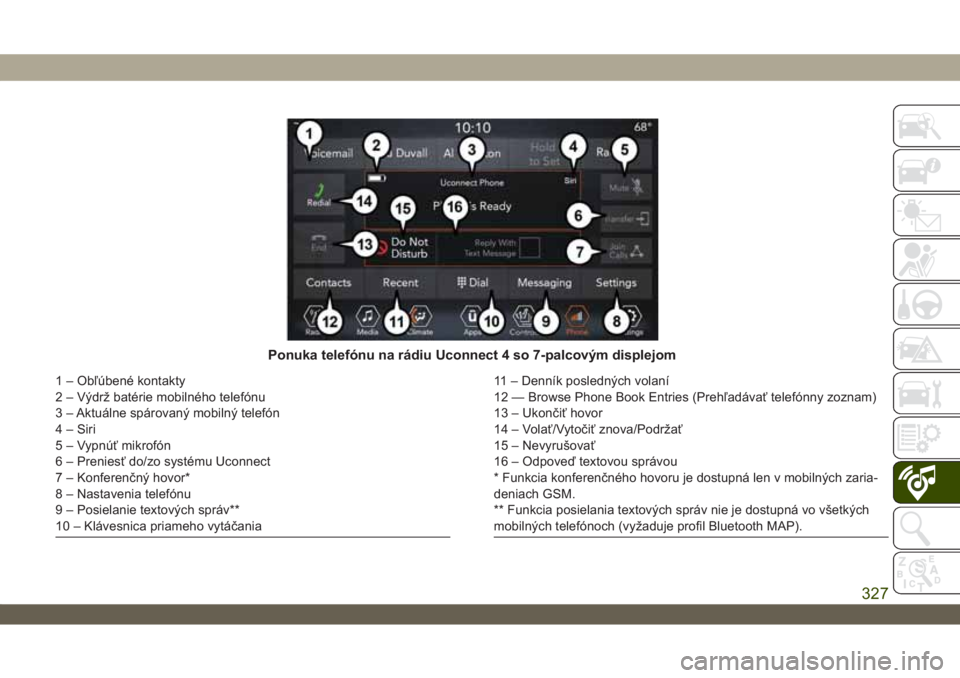
Ponuka telefónu na rádiu Uconnect 4 so 7-palcovým displejom
1 – Obľúbené kontakty
2 – Výdrž batérie mobilného telefónu
3 – Aktuálne spárovaný mobilný telefón
4 – Siri
5 – Vypnúť mikrofón
6 – Preniesť do/zo systému Uconnect
7 – Konferenčný hovor*
8 – Nastavenia telefónu
9 – Posielanie textových správ**
10 – Klávesnica priameho vytáčania11 – Denník posledných volaní
12 — Browse Phone Book Entries (Prehľadávať telefónny zoznam)
13 – Ukončiť hovor
14 – Volať/Vytočiť znova/Podržať
15 – Nevyrušovať
16 – Odpoveď textovou správou
* Funkcia konferenčného hovoru je dostupná len v mobilných zaria-
deniach GSM.
** Funkcia posielania textových správ nie je dostupná vo všetkých
mobilných telefónoch (vyžaduje profil Bluetooth MAP).
327
Page 330 of 380
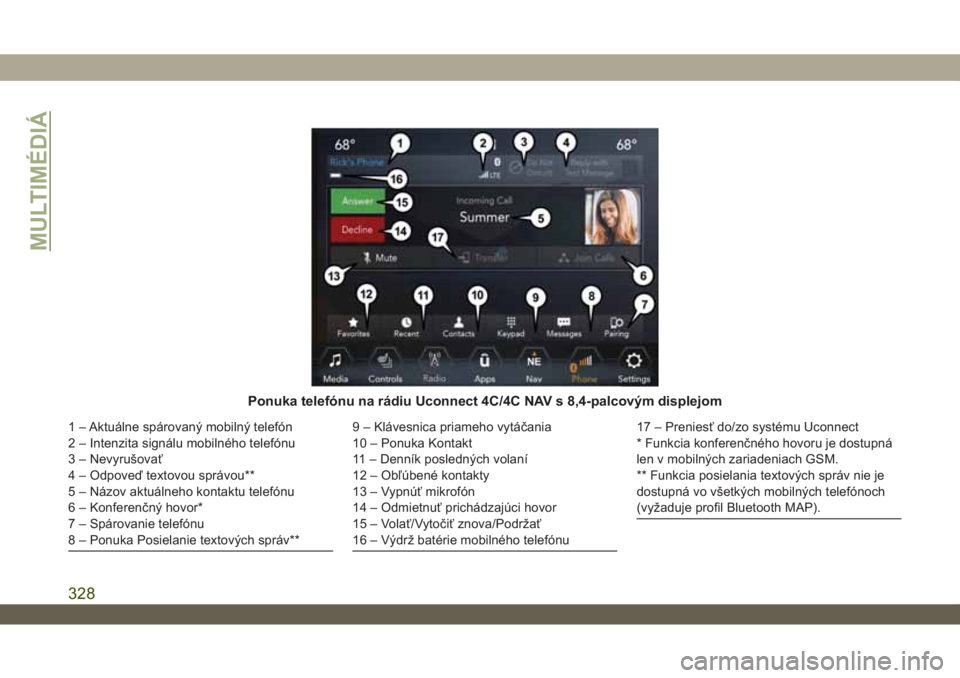
Ponuka telefónu na rádiu Uconnect 4C/4C NAV s 8,4-palcovým displejom
1 – Aktuálne spárovaný mobilný telefón
2 – Intenzita signálu mobilného telefónu
3 – Nevyrušovať
4 – Odpoveď textovou správou**
5 – Názov aktuálneho kontaktu telefónu
6 – Konferenčný hovor*
7 – Spárovanie telefónu
8 – Ponuka Posielanie textových správ**9 – Klávesnica priameho vytáčania
10 – Ponuka Kontakt
11 – Denník posledných volaní
12 – Obľúbené kontakty
13 – Vypnúť mikrofón
14 – Odmietnuť prichádzajúci hovor
15 – Volať/Vytočiť znova/Podržať
16 – Výdrž batérie mobilného telefónu17 – Preniesť do/zo systému Uconnect
* Funkcia konferenčného hovoru je dostupná
len v mobilných zariadeniach GSM.
** Funkcia posielania textových správ nie je
dostupná vo všetkých mobilných telefónoch
(vyžaduje profil Bluetooth MAP).
MULTIMÉDIÁ
328
Page 331 of 380

Systém Uconnect Phone umožňuje uskutoč-
ňovať a prijímať telefonické hovory hands-
free. Vodiči môžu taktiež uskutočňovať tele-
fonické hovory pomocou hlasu alebo
pomocou tlačidiel na dotykovej obrazovke
(pozrite si časť Hlasové príkazy).
Funkciu volania hands-free umožňuje tech-
nológia Bluetooth – globálny štandard, ktorý
umožňuje vzájomne prepojiť rôzne elektro-
nické zariadenia bez potreby použitia káblov
Ak sa na volante nachádza tlačidlo Uconnect
Phone (Telefón)
, máte k dispozícii fun-
kcie systému Uconnect Phone.
POZNÁMKA:
• Systém Uconnect Phone vyžaduje mobilný
telefón vybavený profilom Bluetooth
Hands-Free verzie 1.0 alebo novšej.
• Väčšina mobilných telefónov/zariadení je
kompatibilná so systémom Uconnect. Nie-
ktoré mobilné telefóny/zariadenia však ne-
musia byť vybavené všetkými funkciami,
ktoré sú potrebné na využitie všetkých fun-
kcií systému Uconnect.• Podpora zákazníkov systému Uconnect:
• Navštívte lokalitu: DriveUconnect.eu
• Alebo sa obráťte na autorizovaného
predajcu
Párovanie (bezdrôtové pripojenie)
mobilného telefónu so systémom
Uconnect
Párovanie mobilného telefónu je postup
nadviazania bezdrôtového spojenia medzi
mobilným telefónom a systémom Uconnect.
POZNÁMKA:
•
Ak chcete používať funkciu Uconnect
Phone, najskôr musíte zistiť, či je váš mo-
bilný telefón a softvér kompatibilný so systé-
mom Uconnect. Všetky informácie o kompa-
tibilite mobilných telefónov nájdete na
webovej lokalite
www.DriveUconnect.eu
alebo u autorizovaného predajcu.
• Párovanie mobilného telefónu nie je k dis-
pozícii, keď je vozidlo v pohybe.
• So systémom Uconnect je možné spárovať
maximálne desať mobilných telefónov.
Spustenie párovania so systémom v rádiu
Uconnect 3 s 5-palcovým displejom:
1. Zapaľovanie nastavte do polohy ACC
(Príslušenstvo) alebo ON (Zap.).
2. Stlačte tlačidlo „Phone“ (Telefón).
3.
Vyberte možnosť „Settings“ (Nastavenia).
4. Vyberte možnosť „Paired Phones“ (Spá-
rované telefóny).
5. Vyberte možnosť „Add Device“ (Pridať
zariadenie).
• Systém Uconnect Phone zobrazí po-
čas pripájania systému obrazovku „In
progress“ (Prebieha pripájanie).
Uconnect 3
329
Page 332 of 380
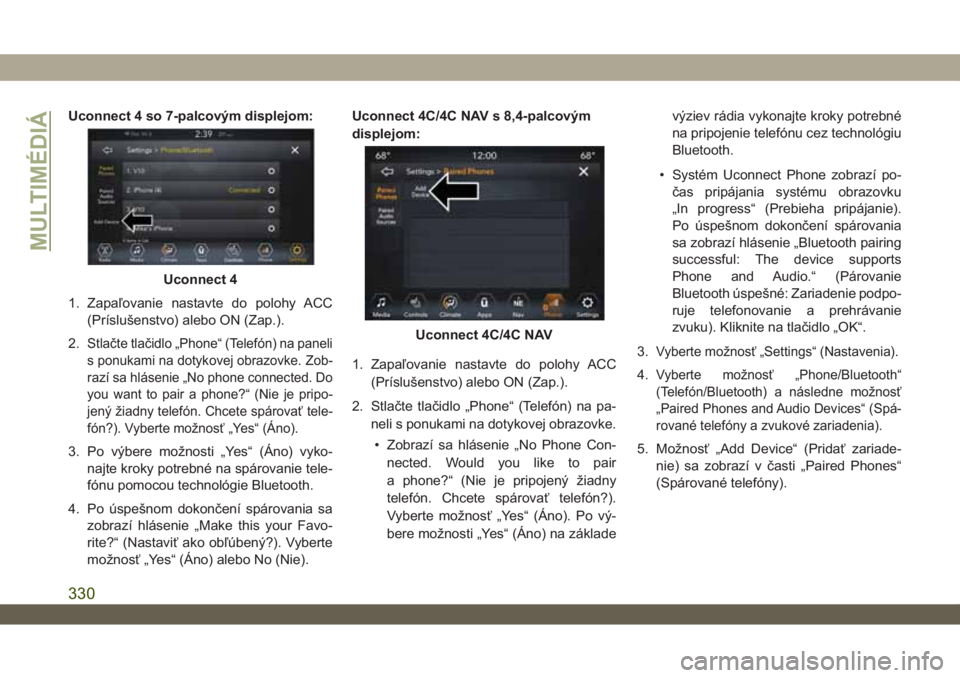
Uconnect 4 so 7-palcovým displejom:
1. Zapaľovanie nastavte do polohy ACC
(Príslušenstvo) alebo ON (Zap.).
2.
Stlačte tlačidlo „Phone“ (Telefón) na paneli
s ponukami na dotykovej obrazovke. Zob-
razí sa hlásenie „No phone connected. Do
you want to pair a phone?“ (Nie je pripo-
jený žiadny telefón. Chcete spárovať tele-
fón?). Vyberte možnosť „Yes“ (Áno).
3. Po výbere možnosti „Yes“ (Áno) vyko-
najte kroky potrebné na spárovanie tele-
fónu pomocou technológie Bluetooth.
4. Po úspešnom dokončení spárovania sa
zobrazí hlásenie „Make this your Favo-
rite?“ (Nastaviť ako obľúbený?). Vyberte
možnosť „Yes“ (Áno) alebo No (Nie).Uconnect 4C/4C NAV s 8,4-palcovým
displejom:
1. Zapaľovanie nastavte do polohy ACC
(Príslušenstvo) alebo ON (Zap.).
2. Stlačte tlačidlo „Phone“ (Telefón) na pa-
neli s ponukami na dotykovej obrazovke.
• Zobrazí sa hlásenie „No Phone Con-
nected. Would you like to pair
a phone?“ (Nie je pripojený žiadny
telefón. Chcete spárovať telefón?).
Vyberte možnosť „Yes“ (Áno). Po vý-
bere možnosti „Yes“ (Áno) na základevýziev rádia vykonajte kroky potrebné
na pripojenie telefónu cez technológiu
Bluetooth.
• Systém Uconnect Phone zobrazí po-
čas pripájania systému obrazovku
„In progress“ (Prebieha pripájanie).
Po úspešnom dokončení spárovania
sa zobrazí hlásenie „Bluetooth pairing
successful: The device supports
Phone and Audio.“ (Párovanie
Bluetooth úspešné: Zariadenie podpo-
ruje telefonovanie a prehrávanie
zvuku). Kliknite na tlačidlo „OK“.
3.
Vyberte možnosť „Settings“ (Nastavenia).
4.Vyberte možnosť „Phone/Bluetooth“
(Telefón/Bluetooth) a následne možnosť
„Paired Phones and Audio Devices“ (Spá-
rované telefóny a zvukové zariadenia).
5. Možnosť „Add Device“ (Pridať zariade-
nie) sa zobrazí v časti „Paired Phones“
(Spárované telefóny).
Uconnect 4
Uconnect 4C/4C NAV
MULTIMÉDIÁ
330